
Uzak Kullanıcı Arabirimi'nden Adres Defteri Kaydetme
Bilgisayarı kullanarak makinenin Adres Defterini kaydedebilir veya düzenleyebilirsiniz. Burada paylaşılan klasör hedefini belirleyin.
 |
|
Yalnızca Sistem Yöneticisi Modunda oturum açtığınızda ayarları değiştirebilirsiniz.
|
1
Uzak Kullanıcı Arabirimi'ni başlatın. Uzak Kullanıcı Arabirimi'ni Başlatma
2
[Adres Defteri] öğesini tıklatın.
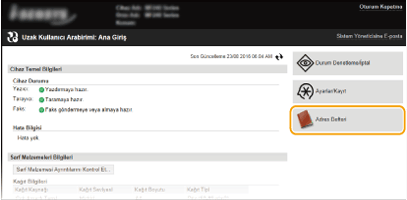

PIN girme sayfası görüntülenirse
Adres Defteri bir PIN kodu ile korunur. [PIN] değerini girip [Tamam] öğesini tıklatın.
3
[Kodlu Arama] öğesini tıklatın.
Ayrıca Tek Dokunuşa da hedef kaydedebilirsiniz. Bu durumda [Kodlu Arama] yerine [Tek-Tuş] öğesini tıklatın. Adres Defterine Kaydetme
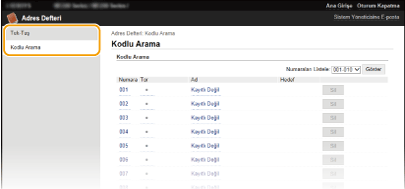
4
"Kayıtlı Değil" adlı bir öğe için [Numara], [Tür] veya [Ad] öğesi altındaki metin bağlantısını tıklatın.
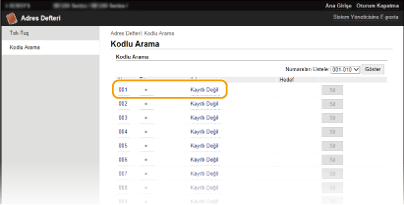

[Numara], [Tür] veya [Ad] altındaki ilgili metin bağlantısını tıklatarak kayıtlı bir öğeyi düzenleyebilirsiniz.
Karşılık gelen [Sil] düğmesini tıklatarak kayıtlı bir öğeyi silebilirsiniz.
5
[Kaydedilecek Hedef Tipi] seçeneğini belirleyin ve [Tamam] öğesini tıklatın.
Paylaşılan klasörü veya FTP sunucusu hedefini kaydetmek için [Dosya] öğesini seçin.
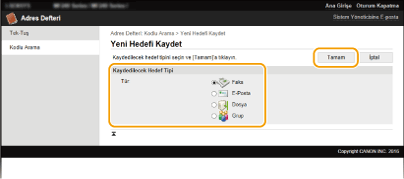
6
Hedefi belirtin.
 Faks hedefini kayıt etmek için
Faks hedefini kayıt etmek için
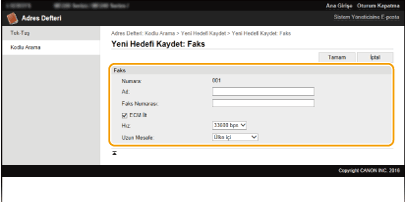
[Ad]
Hedef adını girin.
[Faks Numarası]
Hedef faks numarasını girin.
[ECM İlt]
Gönderilen bir görüntüde hata oluşması halinde, yanlış bir görüntünün gönderilmesini önlemek üzere hatanın kontrol edilmesi ve düzeltilmesi için onay kutusunu seçin.
[Hız]
Zayıf bir telefon bağlantısı olduğundaki gibi, iletimin başlaması zaman alıyorsa, iletimin başlama hızını [33600 bps] değerinden başlayarak aşamalı olarak azalacak şekilde ayarlayabilirsiniz.
[Uzun Mesafe]
Yurtdışı faks numaralarını kaydederken iletim koşullarına göre [Uluslararası (1)] ile [Uluslararası (3)] arasında değerini belirleyin.

İşletim panelindeki <Faks Ayarları> (Faks Ayarları) öğesinden de [ECM İlt] ve [Hız] seçeneklerini belirleyebilirsiniz. Ancak Adres Defterine kayıtlı hedeflerin ayrıntılı ayarları için <Adres Deftri> değerinden yapılan ayarlar etkindir.
 E-posta veya hedefini kayıt etmek için
E-posta veya hedefini kayıt etmek için
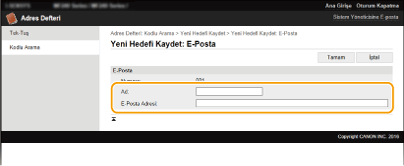
[Ad]
Hedef adını girin.
[E-Posta Adresi]
Hedefin e-posta adresini girin.
 Paylaşılan klasörü hedefini kaydetmek için
Paylaşılan klasörü hedefini kaydetmek için
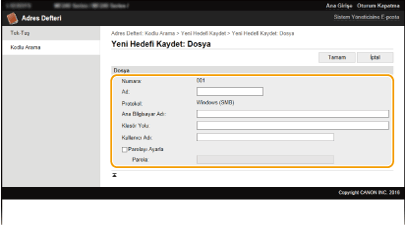
[Ad]
Hedef adını girin.
[Ana Bilgisayar Adı]
En fazla 120 karakter kullanarak bilgisayar adını veya IP adresini girin. Bilgisayar adı veya IP adresi ile paylaşılan klasör için bir yol ekleyebilirsiniz (ör: "\\swan\share" veya "\\192.168.2.100\share").

Bir DNS sunucusu kullanma
Bilgisayar adı veya IP adresi yerine ana bilgisayar adını da (veya FQDN) girebilirsiniz (örn paylaşılan bir klasör için: "\\swan.organization.company.com\share").
[Klasör Yolu]
Verilerin gönderileceği klasörün konumunu girin (en fazla 120 karakter).
"\" karakterini ayırıcı olarak kullanın. [Ana Bilgisayar Adı] ile belirtilen yolu takip eden düzeyi belirleyin.
[Kullanıcı Adı]
Paylaşılan klasör için kullanıcı adını (en fazla 32 karakter) girin.
[Parolayı Ayarla]
Paylaşılan klasör için bir parola ayarlamak istiyorsanız bu onay kutusunu seçin ve en fazla 32 karakterden oluşan bir [Parola] girin.
 |
Hem bilgisayarda hem de Uzak Kullanıcı Arabiriminde aynı görüntüleme dilinin seçildiğinden emin olun.[Ana Bilgisayar Adı] ve [Klasör Yolu] doğru görüntülenmeyebilir ya da atıfta bulunulamayabilir.
|
7
[Tamam] öğesini tıklatın.